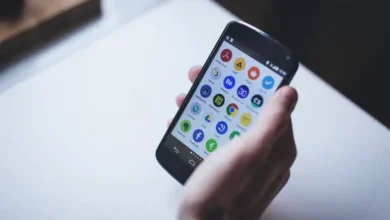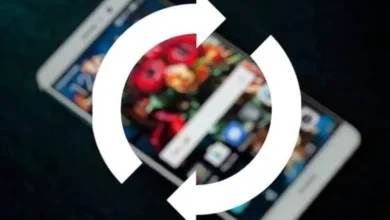تغيير صندوق مشاركة الملفات وكيفية نقلها من جوال إلى آخر

يعد الوصول إلى الذاكرة والمعلومات عنصرين أساسيين ، حيث أن الأول يبقيهما مرتبطين بجانبنا العاطفي، والثاني يبقينا على اطلاع، كلا العنصرين يجتمعان معًا على شكل صور ومقاطع فيديو وصور فوتوغرافية ومستندات وما شابه ذلك. التزم بوقار عظيم ومرات عديدة حتى مع الإخفاء.
إن الرغبة في نقل الملفات من هاتف محمول إلى آخر يمكن أن تصبح صداعًا، خاصة إذا كنت في مساحة معينة تُعرف بالخزنة. ولمشاركة الملفات هناك وسائل عديدة، مثل نقل الملفات من الذاكرة الداخلية إلى بطاقة SD ومن ثم إلى جوال آخر، أو نقل الملفات إلى Google Drive ومن هناك إلى حساب آخر.
في الحقيقة، الوسائل كثيرة ومتنوعة، يختار البعض استخدام تطبيقات المراسلة الفورية ، مثل Telegram، والذي من السهل جدًا أيضًا إنشاء حساب عليه، أو استخدامه من جهاز الكمبيوتر للوسيلة المذكورة. لكن تغيير صندوق مشاركة الملفات لنقل الملفات من هاتف محمول إلى آخر هو أمر يجب القيام به قبل أي شيء آخر، وسنوضح لك كيفية القيام بذلك.

ما هو صندوق الملفات أو الخزنة الموجودة في الجوال؟
هذه أداة مصممة لتشفير الصوت والفيديو والصور والملفات الأخرى لحماية الخصوصية. هنا يمكن أن يكون لديك مجلد مخفي تمامًا ولا يمكننا الوصول إليه إلا من خلال البيانات البيومترية لمالك الهاتف المحمول. لإنشائه، لا يوجد سوى خيارين، يمكننا القيام بذلك في وحدة التخزين الداخلية لجهازنا أو في ذاكرته الخارجية.
يهدف هذا المربع بشكل أساسي إلى إخفاء صورك عن عرض المستخدمين الآخرين ومقاطع الفيديو التي تخزنها على جهازك. من التفاصيل الرائعة جدًا أنه من الضروري تخزين أو تذكر كلمة المرور التي يخصصونها لهذه الخزنة جيدًا. لأنه في حالة فقدانها، ستختفي ملفاتك أيضًا لأنك لن تتمكن من الوصول إليها بأي طريقة أخرى.
تقدم شركات الهاتف المحمول، من أجل حماية خصوصية مستخدميها، آليات حماية الملفات لتخزين العناصر التي قد تستحق الإخفاء. تتجلى هذه الحالة في ما يسمى بحافظة الهاتف الخلوي Huawei، أو المعروفة أيضًا باسم حافظة EMUI. تطبق شركات الهاتف المحمول الأخرى مفاهيم مماثلة وأسماء مختلفة للإشارة إلى مساحات من هذا النوع.
اعتمادًا على شركة الهاتف المحمول، سيختلف هذا النوع من المساحة، أو لن يتم أخذه في الاعتبار. ولهذا السبب من الضروري تشكيل مربع حيث يمكن مشاركة الملفات. ويتم تحقيق ذلك من خلال المجلدات التي يمكن تخزينها بشكل مخفي ضمن قطاع الملفات الداخلية ، أو استخدام تطبيقات خاصة لمثل هذه الأغراض.
جلسة
من المؤكد أن تنشيط أمان أجهزتنا سيجلب لنا فائدة الحصول على مجلد مخفي على هاتفنا المحمول. والتي لا يمكننا الوصول إليها إلا من خلال البيانات البيومترية. ستختلف العملية حسب المساحة وطريقة تخزين الملفات. لكن بما أن الأمر يتعلق بالصندوق، فإننا نجده بهذا التصنيف في هواتف هواوي . لتغيير المربع أو تحريره، يجب عليك إنشائه أولاً.

عملية إنشاء الصندوق
- في هواتف Huawei المحمولة، يشبه هذا وظيفة مدمجة في الإعدادات ، لذلك نشير إلى تلك المساحة
- اذهب إلى المساحة الآمنة، حيث ستختار ” آمن “
- اختر خيار التمكين
- يجب عليك اختيار المكان الذي سيتم حفظه فيه ، بالإضافة إلى خيار وضع قفل الوصول، عن طريق كلمة المرور أو بصمة الإصبع
- ثم سنطرح سؤالين أمنيين ضروريين لمواصلة عملية إنشاء الصندوق الخاص بنا.
- كما يسمح لنا بربط معرف هاتف Huawei الخاص بنا . سيسمح لنا هذا بطريقة أو بأخرى بإعادة تعيين كلمة المرور في حالة نسيان أسئلة الأمان أو فشلها. ويصدر أيضًا تحذيرًا بأنه منفصل إذا تم نقل المخزن إلى جهاز آخر أو تم تسجيل خروجك.
- بمجرد الانتهاء من ذلك، ستكتمل عملية إنشاء الصندوق أو الخزنة على جهاز هواوي .
كيف يتم تخزين الملفات في الخزنة
بعد الانتهاء من عملية الإعداد الآمن ، سيكون فارغًا تمامًا. للبدء في حفظ ملفاتنا في هذه الزاوية المخفية من أجهزتنا، من المهم أن نعرف أن لدينا طريقتين متاحتين لذلك: الأولى يمكن القيام بها من داخل الخزنة، بينما يمكن القيام بالأخرى من الخارج.
يجب علينا أولاً الدخول إلى الخزنة واختيار إحدى الفئات أو الصور أو الصوت أو الملفات المتاحة. بعد تحديد ما تفضله، انقر فوق خيار الإضافة، حيث سيتم عرض نافذة بها جميع المواد المخزنة على هاتفك المحمول. اختر الملفات التي تريد إخفاءها ثم تابع للنقر على خيار القبول.
يمكنك أيضًا القيام بذلك من خلال تطبيق خارجي يسمى Huawei Files ، حيث ستحتاج أيضًا إلى تحديد الملفات التي تريد إخفاءها. ثم حدد خيار القائمة ثم اختر خيار الانتقال إلى الأمان. تذكر دائمًا أن الخيار الذي تحدده هو النقل وليس النسخ، وبالتالي فإن الملفات التي تحددها لن تكون موجودة في معرض الصور الخاص بك وسيتم عرضها فقط في الخزنة.
كيف يمكنني نقل ملف من هاتف إلى آخر؟
يمكنك تقديم المناسبة التي تريد فيها مشاركة ملف من جوال إلى آخر، إما بالوسيلة التي ذكرناها في البداية أو بأي وسيلة أخرى تعتبر مناسبة لهذا الغرض. في هذه الحالة، سيكون من الضروري تغيير المربع عن طريق تحريك الملف . ويتم تحقيق ذلك بطريقة بسيطة للغاية.
وسوف تصبح مساحة يتم فيها تخزين الملفات إما منه وإحضارها أو من الموقع العام للملف والرغبة في نقله إلى الصندوق. عند إنشائه، يصبح خيارًا جديدًا للجهاز ، عندما تريد نقل الملفات.
لتغيير الصندوق، والقدرة على مشاركة الملفات، من الضروري إرسالها إلى مساحة خالية ، أي خارج الصندوق. على سبيل المثال، إذا كنت تريد مشاركة صورة من هاتف محمول إلى آخر، وهي موجودة في الصندوق، فيجب عليك إخراجها من هناك وأخذها إلى مساحة مثل مساحة التخزين الداخلية.
للقيام بذلك، كل ما عليك فعله هو الوصول إلى صندوق البريد، وإذا تم وضع كلمة مرور أو بصمة إصبع، فقم بتوفيرها. اضغط لفترة طويلة على الملف لنقله، واختر خيار ” نقل” وحدد المساحة الجديدة، وبمجرد الوصول إليها يمكنك الانتقال من هاتف محمول إلى هاتف محمول ضمن آلية تفضيل المالك.
ومن المهم أن نعرف أن هذه الملفات ليست محظورة، ناهيك عن حذفها من أجهزتنا . من خلال بضع خطوات بسيطة، يمكنك نقلها ومشاركتها من جهاز إلى آخر. لذا لا تقلق، فهذه ستكون فقط في مكان آمن على هاتفك المحمول لضمان خصوصيتك وبالتالي المساهمة في أمنك.

بلوتوث
بعد إزالة الملفات من الخزنة يمكننا نقلها من هاتف محمول إلى آخر. وهذه المرة نقدم لك طريقة البلوتوث التي، على الرغم من أنها خيار قديم إلى حد ما، إلا أنها تسمح لنا بمشاركة الملفات من جهاز إلى جهاز استقبال دون الحاجة إلى وجود اتصال بالإنترنت تحت تصرفنا.
لهذا علينا فقط تحديد خيار التكوين لجهازنا وتمرير الشريط إلى اليمين فوق الخيار المسمى Bluetooth لتنشيطه. تجدر الإشارة إلى أنه يجب تنفيذ هذا الإجراء على كلا الجهازين المشاركين في نقل الملفات. بعد ذلك سيظهر تحذير على الشاشة يخبرنا إذا كنت تريد أن يكون جهازك مرئيًا لأقرب الهواتف المحمولة.
يجب عليك الضغط على خيار القبول، الآن علينا فقط تحديد الملف الذي نريد نقله واختيار في النقاط الثلاثة التي تظهر على الجانب الأيمن من الشاشة، القسم المراد مشاركته عبر البلوتوث. يجب أن يؤكد الملف المستلم نقل الملف وهذا كل شيء.
زيندر
هذا تطبيق مجاني تمامًا ومتوفر في متجر Play على أجهزتنا. يتيح لنا هذا التطبيق مشاركة الملفات بطريقة أسرع وأسهل. بمجرد تثبيت التطبيق، يجب علينا فتحه وعرض الواجهة الرسومية للتطبيق. إحدى النقاط الإيجابية في هذا هو أنه لا يسمح لك بنقل الصور والتسجيلات الصوتية ومقاطع الفيديو فحسب، بل يسمح لك أيضًا بمشاركة تطبيقاتك مع أجهزتك.
يمكنك أيضًا مشاركة الكتب والعروض التقديمية الموجودة على جهازك. عند الإرسال، ما عليك سوى النقر على خيار الإرسال الموجود في منتصف الجزء السفلي من الشاشة. ينتظر هذا التطبيق بعد ذلك وصول جهاز الاستقبال وبالتالي يقوم بإنشاء رمز QR الذي يتعين عليك مسحه ضوئيًا باستخدام الجهاز الآخر. بمجرد إقران الأجهزة، حدد الملف المراد نقله وهذا كل شيء، هذه الطريقة سريعة جدًا حتى لو كان الملف كبيرًا.
الأسلاك
هذا، على الرغم من كونه إجراء قديم إلى حد ما، إلا أنه يعتبر أحد أكثر الإجراءات موثوقية في السوق. أولاً يجب علينا الدخول إلى تطبيق Smart Switch على كلا الجهازين. في الجهاز المرسل نختار خيار نقل البيانات وفي الآخر خيار استقبال البيانات. على كلا الهاتفين، سنقوم بتحديد خيار Android ثم خيار الكابل. هناك، لاحقًا، يبدأ اتصال الأجهزة عبر كابل USB. بعد ذلك، نختار السماح بالوصول وأخيراً نختار الملفات التي نريد إرسالها.
واي فاي
هذا خيار متاح على جميع أجهزة Android بغض النظر عن تاريخ إنشائها. للقيام بذلك، علينا ببساطة الانتقال إلى خيار التكوين، وتحديد خيار الاتصالات ثم WiFi-. ثم ننتقل إلى تنشيطه وانقر على بيع Wifi Direct. ستظهر الأجهزة التي تستخدم هذا الخيار على الفور هناك. ويجب الضغط على هذه الأجهزة للاتصال بها. يجب على الجهاز الآخر قبول الطلب والموافقة على الاتصال.
نذهب إلى مجلد ملفاتي ونختار المادة التي نريد مشاركتها. سنختار هناك خيار المشاركة ثم نحدد أيقونة WiFi Direct. يقبل المستلم عملية النقل وسيكون لديك الملف على جهازك من خلال بضع خطوات بسيطة.